
Mit dem
php-Editor Strawberry können Sie ganz einfach die Fähigkeiten erlernen, mit denen Sie die Größe der eingefügten Form in WPS2019 genau anpassen können. Wenn Sie WPS2019 zum Erstellen von Dokumenten oder Folien verwenden, ist das Einfügen von Formen einer der häufigsten Vorgänge. Manchmal müssen wir jedoch die eingefügte Form präzise anpassen, um sie an unsere Anforderungen anzupassen. In diesem Artikel erfahren Sie, wie Sie diese Aufgabe in WPS2019 ganz einfach erledigen und Ihre Dokumente oder Folien professioneller und schöner gestalten können. Befolgen Sie die Anweisungen des Herausgebers und Sie werden ganz einfach ein Meister von WPS2019!
1. Öffnen Sie WPS2019, erstellen Sie eine neue Datei, klicken Sie auf die Registerkarte „Einfügen“, wählen Sie eines der abgerundeten Rechtecke aus, ziehen Sie zum Zeichnen und wählen Sie dann eine beliebige Kante aus Ziehen. Kann durch Verschieben in der Größe geändert werden.

3. Nach dem Klicken auf die Grafik erscheint auf der Registerkarte eine Zeichenwerkzeugoption und auf der rechten Seite des Menübands gibt es eine Einstellung für Breite und Höhe.
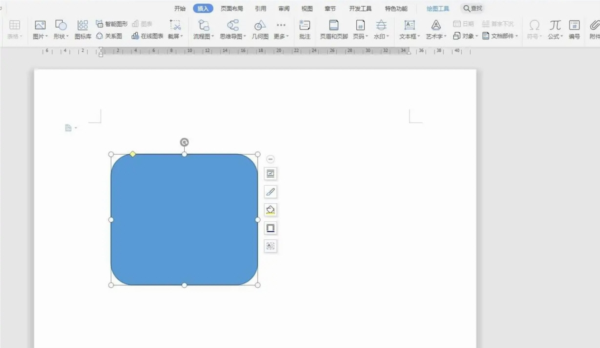
4. Wir können die Werte direkt in Breite und Höhe eingeben. Ich stelle beispielsweise 10 und 5 ein und klicke auf OK, um den Effekt zu sehen.
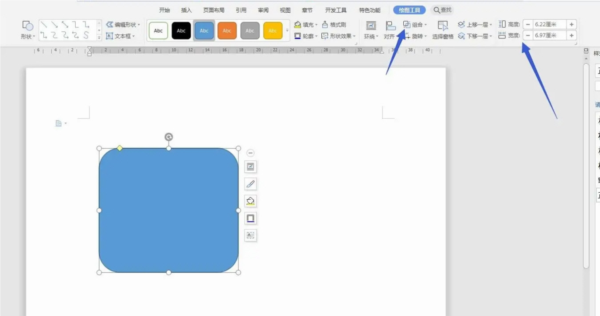
5. Wählen Sie die Form aus, klicken Sie dann mit der rechten Maustaste, um weitere Layoutoptionen zu finden und ein Bedienfeld mit Einstellungen zu öffnen.
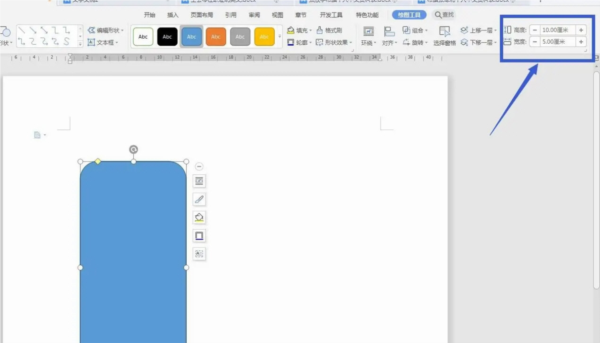
6. Wählen Sie im geöffneten Bereich das Größenelement aus. Anschließend können Sie hier auch die Breite, Höhe und Einheit festlegen.
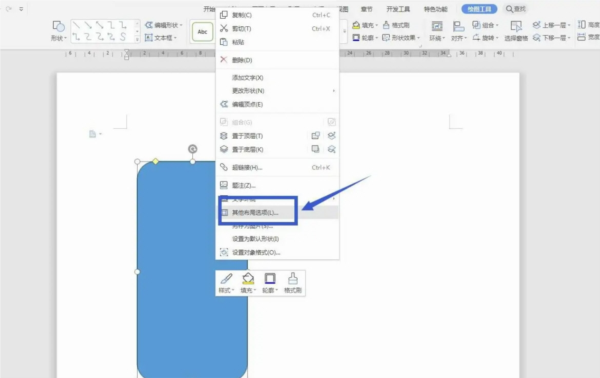
7. Wir können die Grafik auswählen, dann die UMSCHALTTASTE gedrückt halten und einen der Punkte mit der Maus ziehen, um ihn proportional zu skalieren.
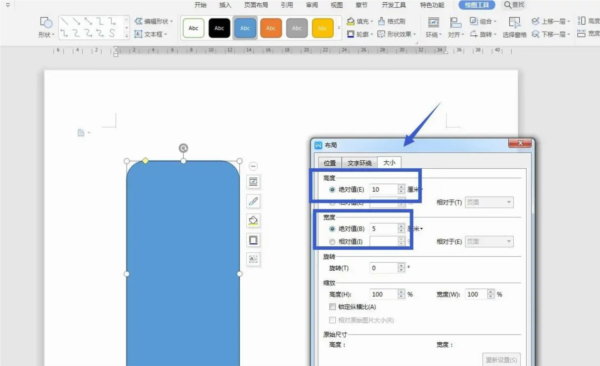
Das obige ist der detaillierte Inhalt vonWie Sie die Größe eingefügter Formen in WPS2019 genau anpassen, erfahren Sie nach dem Lesen. Für weitere Informationen folgen Sie bitte anderen verwandten Artikeln auf der PHP chinesischen Website!




